Руководство пользователя Numbers для Mac
- Добро пожаловать!
- Что нового
-
- Начало работы с Numbers
- Основные сведения об изображениях, диаграммах и других объектах
- Создание таблицы
- Открытие и закрытие таблиц
- Персонализация шаблонов
- Использование листов
- Отмена и повтор изменений
- Сохранение таблицы
- Поиск таблиц
- Удаление таблицы
- Печать таблицы
- Изменение фона листа
- Панель Touch Bar для Numbers
-
- Перенос текста по словам для размещения в ячейке
- Выделение ячеек
- Фильтрация данных
- Сортировка по алфавиту и сортировка данных в таблице
-
- Основные сведения о сводных таблицах
- Создание сводной таблицы
- Добавление и расстановка данных сводной таблицы
- Изменение параметров сортировки и группировки данных сводной таблицы и многое другое
- Обновление сводной таблицы
- Просмотр исходных данных, которые будут использоваться для значений сводной таблицы
-
- Отправка таблицы
- Основные сведения о совместной работе
- Приглашение к совместной работе
- Совместная работа над общей таблицей
- Просмотр последних действий пользователей в общей таблице
- Изменение настроек общей таблицы
- Закрытие общего доступа к таблице
- Общие папки и совместная работа
- Использование Box для совместной работы
-
- Использование iCloud с приложением Numbers
- Импорт таблицы Excel или текстового файла
- Экспорт в Excel или другой формат
- Уменьшение размера файла таблицы
- Сохранение большой таблицы в виде файла пакета
- Восстановление более ранней версии таблицы
- Перемещение таблицы
- Блокировка таблицы
- Защита таблицы паролем
- Создание собственных шаблонов и управление ими
- Авторские права

Быстрое вычисление суммы, среднего значения и других значений в Numbers на Mac
Можно выполнять расчеты в таблице, не вставляя формулу или функцию.
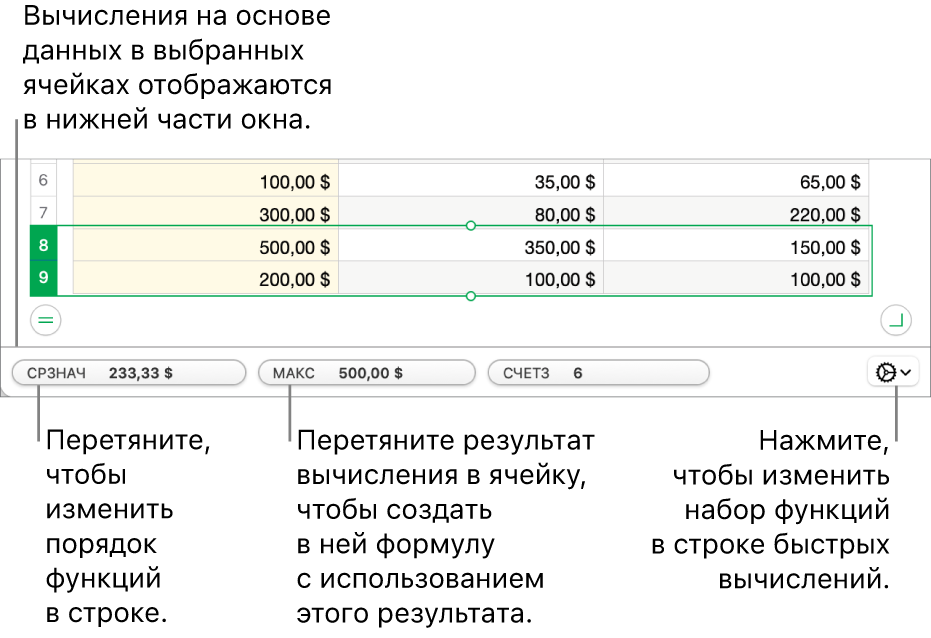
Выполнение быстрых расчетов для диапазона ячеек
Откройте приложение Numbers
 на Mac.
на Mac.В таблице выберите столбец или строку (или диапазон ячеек) с вычислениями, которые хотите отобразить.
Вычисления для выбранных ячеек — например, сумма, среднее значение, минимум, максимум — отобразятся внизу окна.
Чтобы добавить формулу с вычислением в таблицу, перетяните вычисление в ячейку таблицы.
Изменение параметров мгновенных расчетов
Можно добавить или удалить функции, отображаемые при выборе диапазона ячеек.
Откройте приложение Numbers
 на Mac.
на Mac.В таблице выберите столбец или строку (или диапазон ячеек) с вычислениями, которые хотите отобразить.
Нажмите
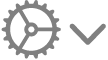 , затем выберите функции, которые хотите добавить или удалить.
, затем выберите функции, которые хотите добавить или удалить.
Использование редактора формул в качестве калькулятора
Для выполнения вычислений в формулы можно вводить числовые значения, как в калькуляторе.
Откройте приложение Numbers
 на Mac.
на Mac.В таблице нажмите пустую ячейку, в которую хотите добавить формулу, затем введите знак равенства (=), чтобы открыть редактор формул.
Введите уравнение, которое требуется вычислить, используя значения и арифметические операторы, такие как +, -, * и /).
Например, если ввести знак равенства (=), а затем «1+1» в редакторе формул, ячейка вернет результат — 2. Можно также использовать скобки; если ввести 4+6*(3-1), ячейка вернет 16.